Drupal
はじめに
本モジュールはDrupalからアナザーレーンの決済システムへの接続を可能にするものです。
デフォルトの機能に対応するよう作られているため、カスタマイズされたDrupalでは正常に動作しない可能性があります。 あらかじめご了承下さい。
モジュールの手動インストールと設定
Drupalのインストール完了後、こちらからダウンロードしたzipファイルを解凍し、「/sites/all/modules」ディレクトリ下にコピーします。
モジュールのインストール
-
「ホームページ」→「サイト設定」→「モジュール」に移動します
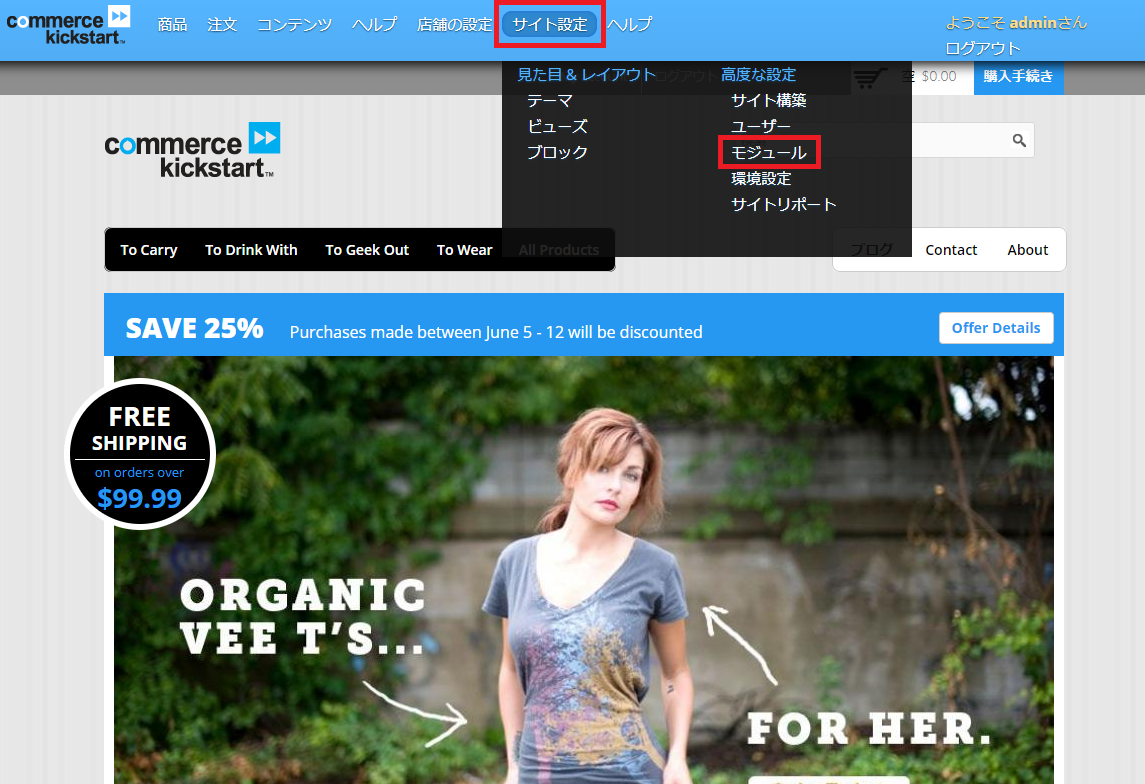
-
「Anotherlane」をOnにし、「設定を保存」を押下します
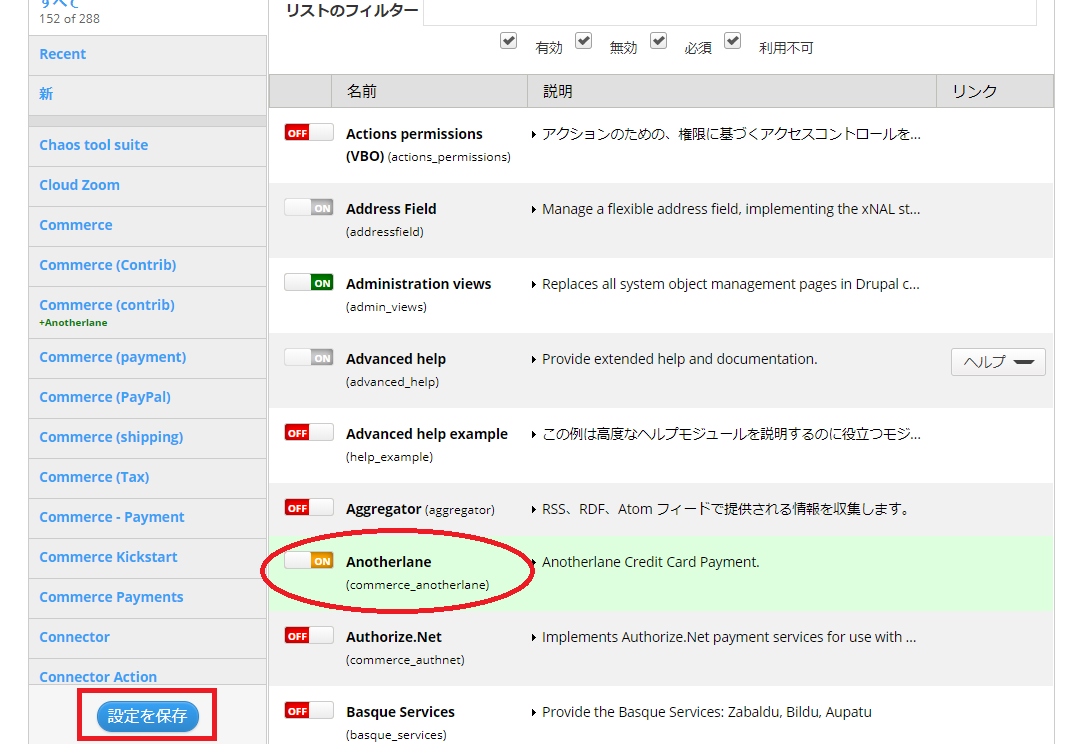
翻訳文字列のインポート
-
「サイト設定」→「環境設定」

-
地域と言語の「インターフェースを翻訳」を選択し、「インポート」タブをクリックします。
-
言語ファイル項目の「ファイル選択」ボタンをクリックし、モジュールファイル内のtranslationsフォルダー下のja_JP.poファイルを選択してインポートします。
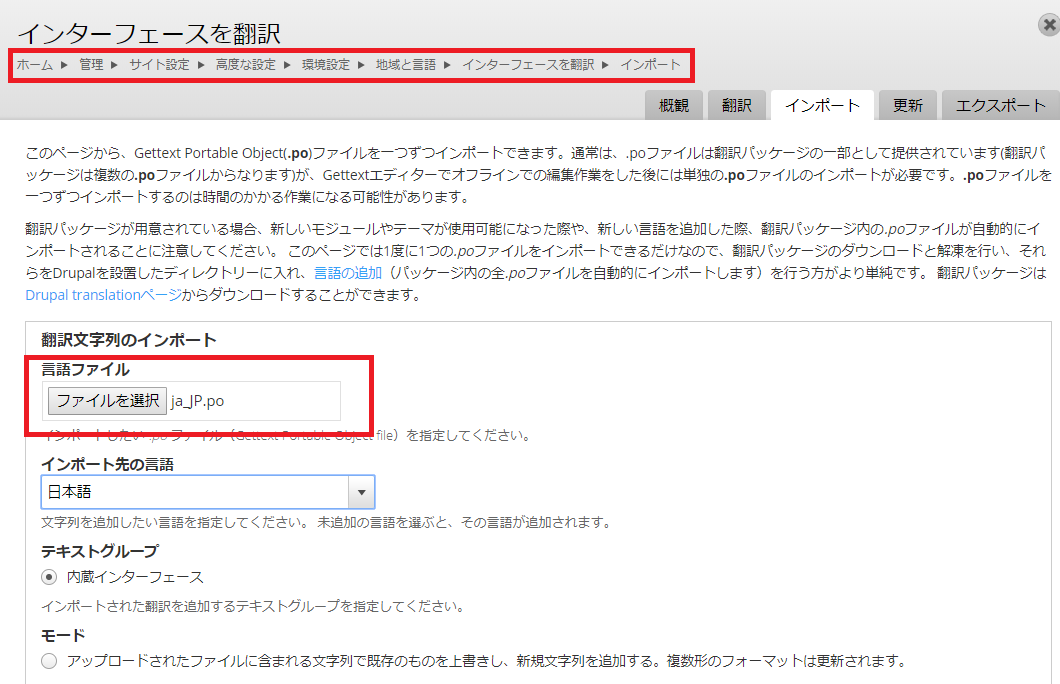
決済方法の設定
-
「店舗の設定」→「決済方法」に移行します。
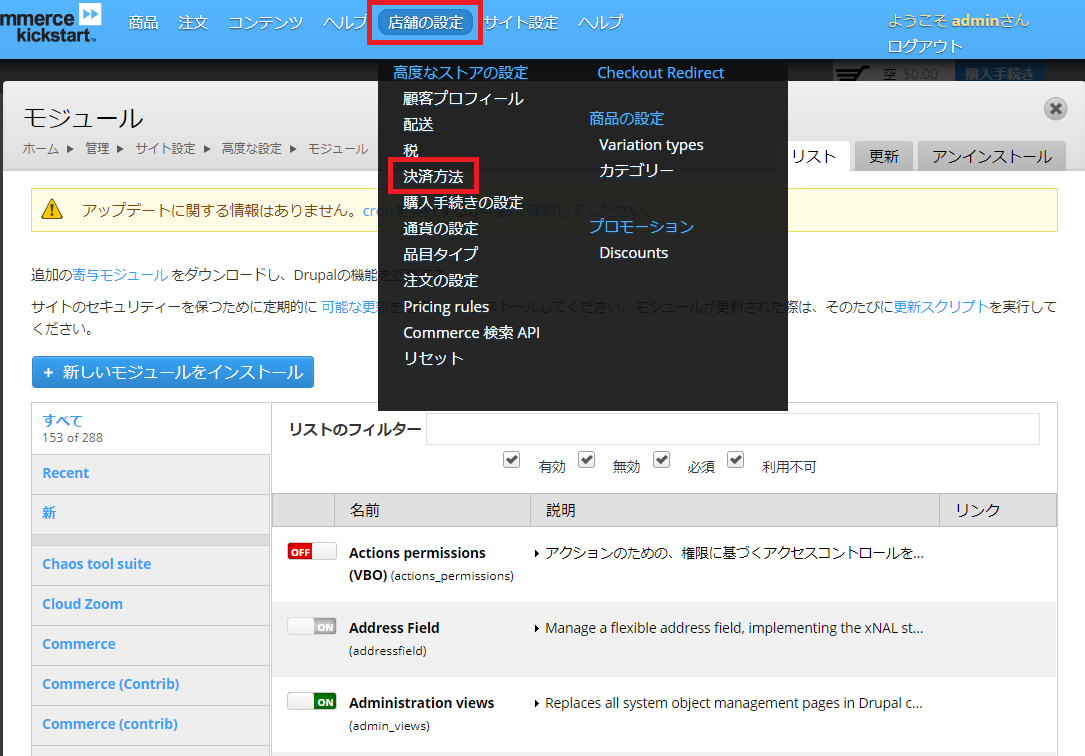
-
Anotherlaneの「編集」ボタンを押下します。
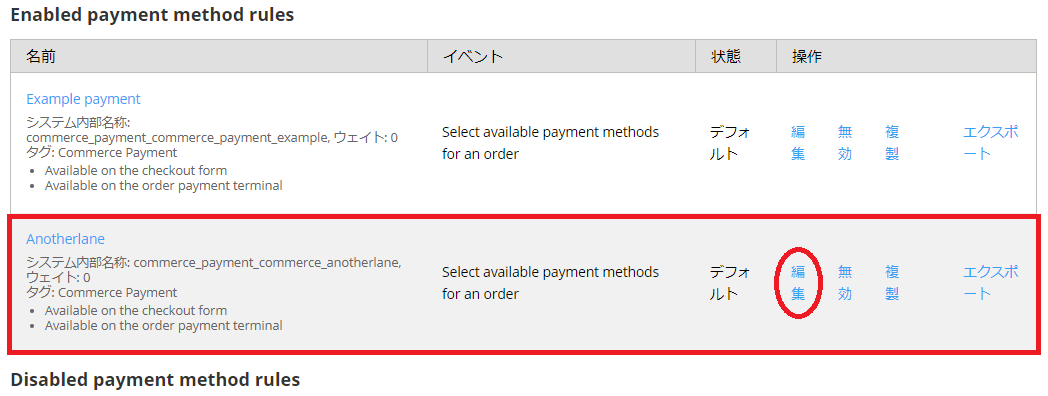
-
アクションの「編集」ボタンを押下します。
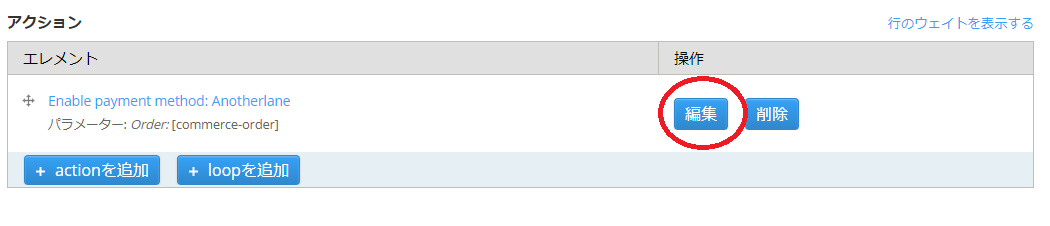
-
「決済の設定」に、サイトIDとサイトPASSWORDの内容を入力し保存します。
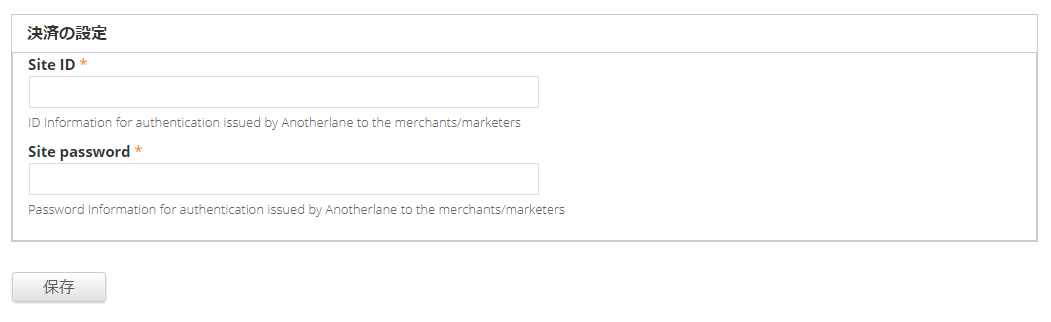
- Site ID : 契約時に弊社より発行しましたサイトID
- Site password : 契約時に弊社より発行しましたサイトPASSWORD
以上で基本設定は完了となります。
継続決済を利用される場合は、後述「継続決済の事前設定」もお読みください。
決済フロー
「支払い」ページにて「アナザーレーン」を選択し、「アナザーレーン決済に進む」をクリックすると、弊社決済ページへ遷移します。
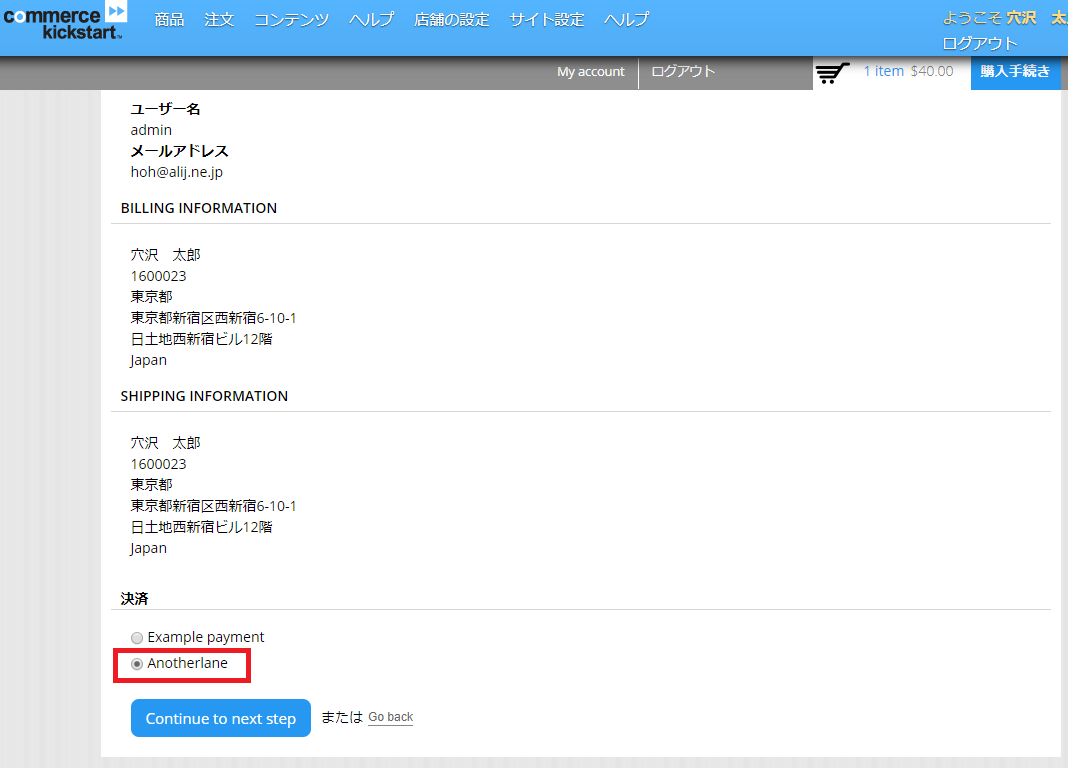
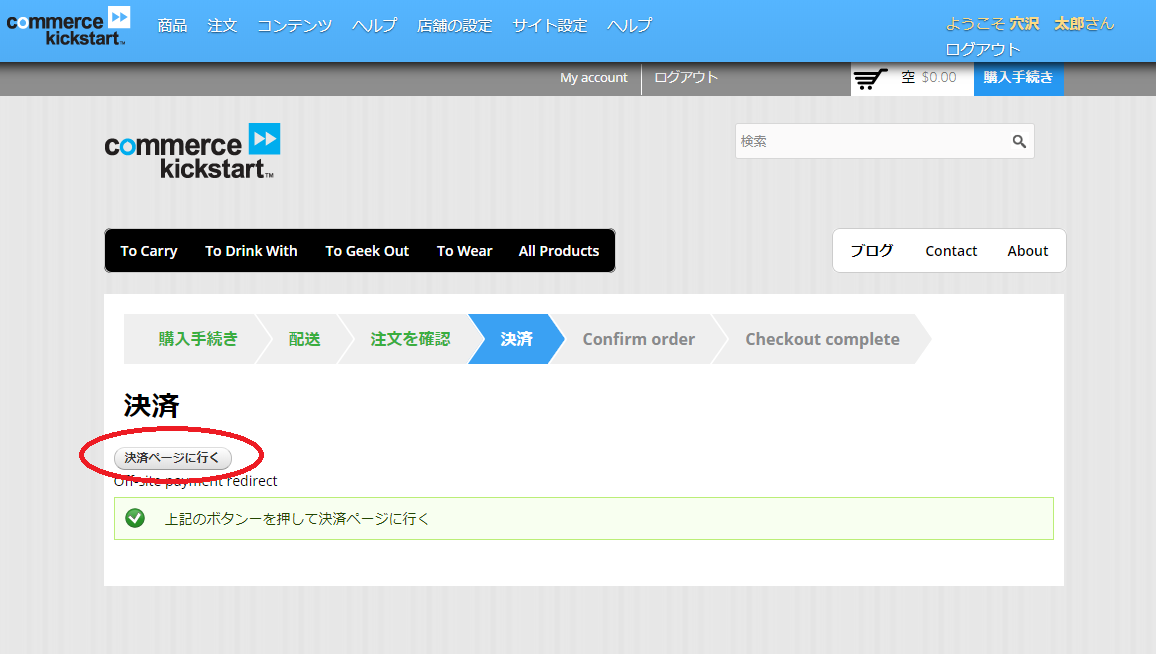
都度決済(クレジットカード決済)
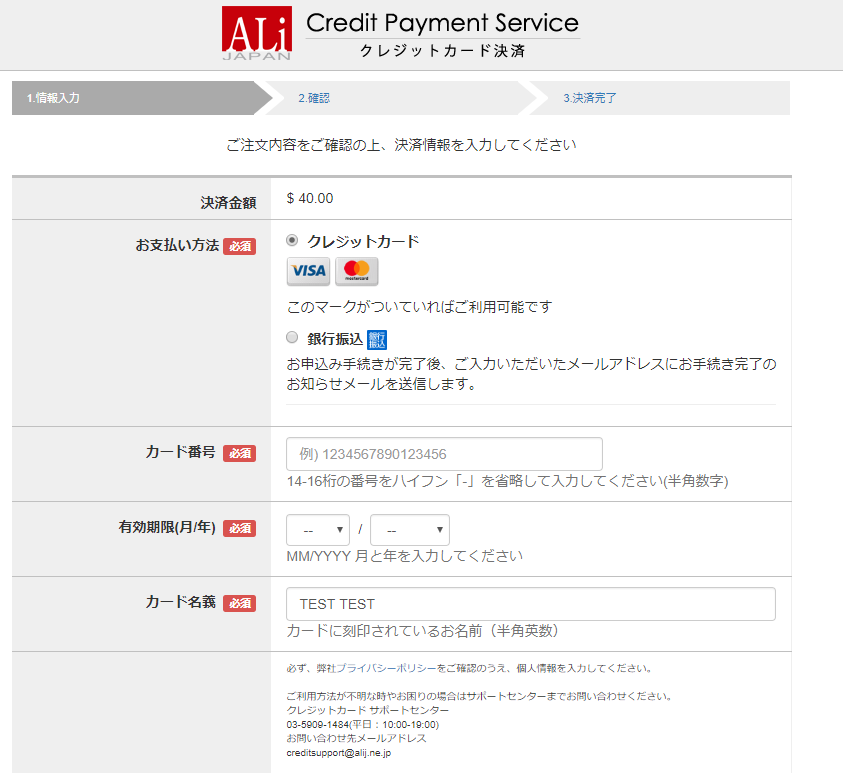
ユーザは遷移後、弊社決済ページにてカード情報等を入力して決済を行います。
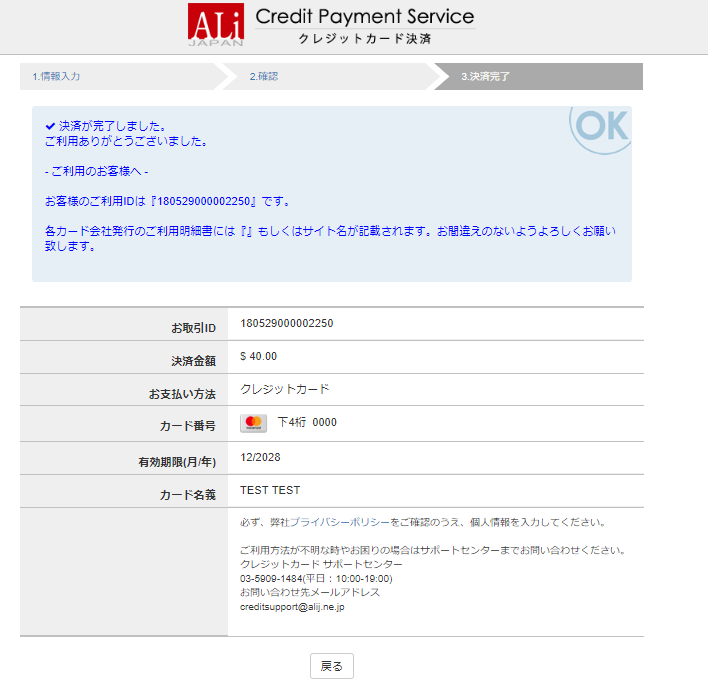
ユーザが決済を完了させると、弊社から決済結果のCallbackレスポンス(Kick)が送信されます。
その決済結果に応じてユーザ、管理画面の受注情報等を更新します。
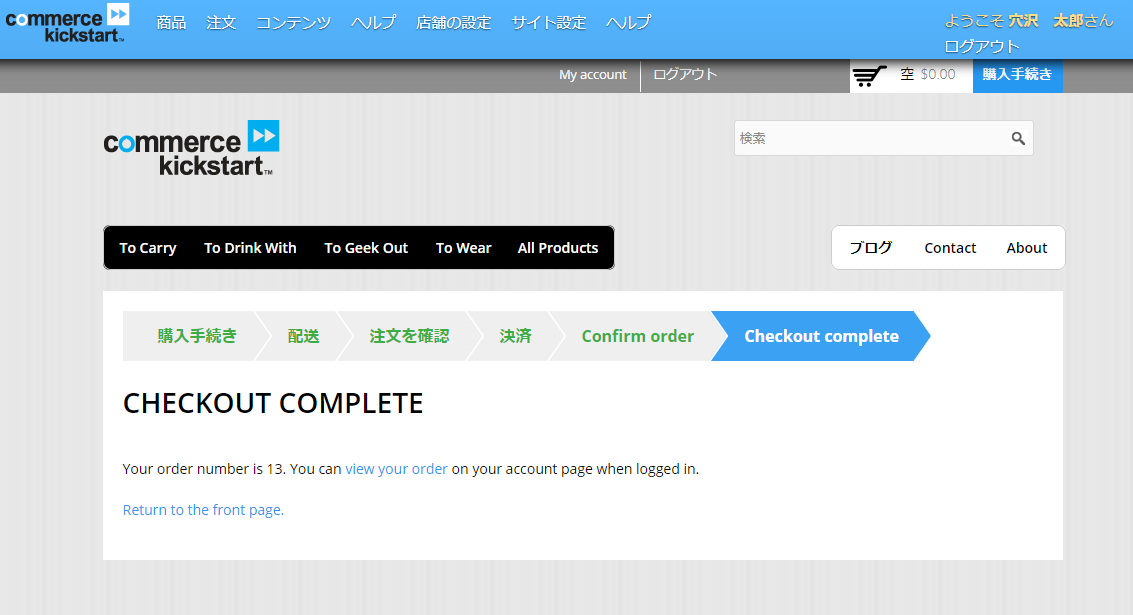
決済を完了させ「戻る」ボタンをクリックすると、Drupalの注文完了画面に遷移します。
なお、決済完了前に「戻る」ボタンをクリックした場合、カートページに戻ります。
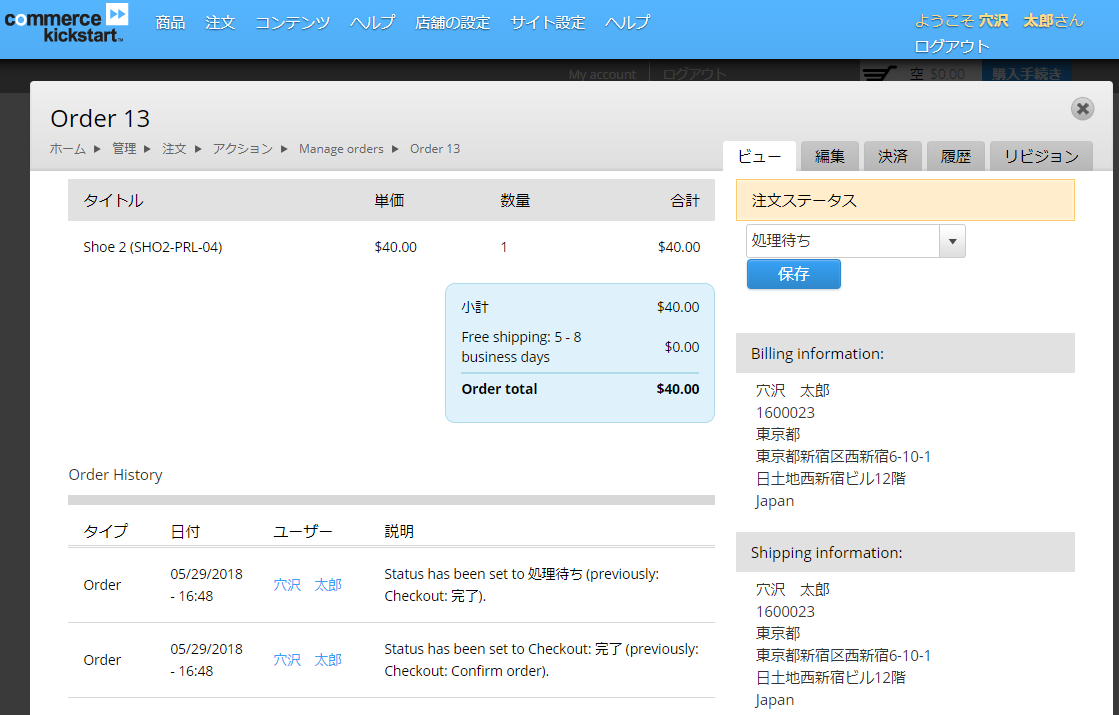
オーダーの管理画面の「決済」タブをクリックすると、トランザクション詳細画面が開きます。
決済方法と取引IDはこちらから確認いただけます。
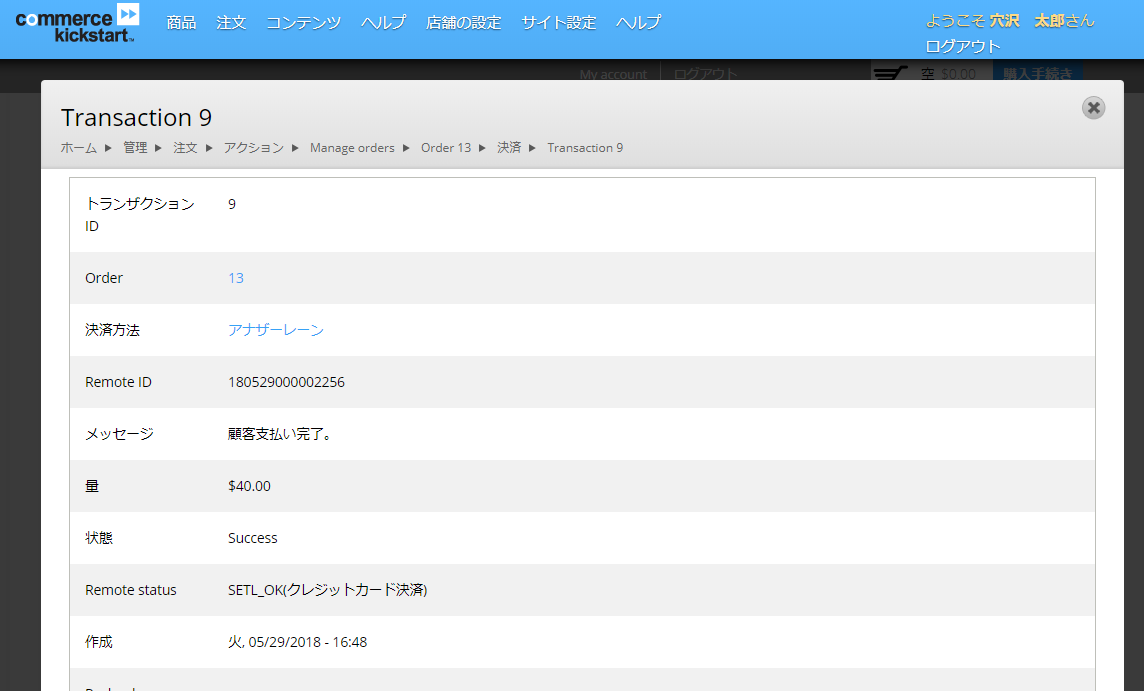
継続決済(クレジットカード決済)
定期の取引が中断しない限り課金が継続される決済。定期的に購入を行うような形態に用いられます。
継続決済を行う場合、事前に対象の商品を継続購入商品として設定します。
設定されている商品を購入した場合のみ、継続決済が行われます。
継続決済の事前設定
継続購入商品は「継続有効/無効」「継続回数」「次回金額」の3つを指定できます。
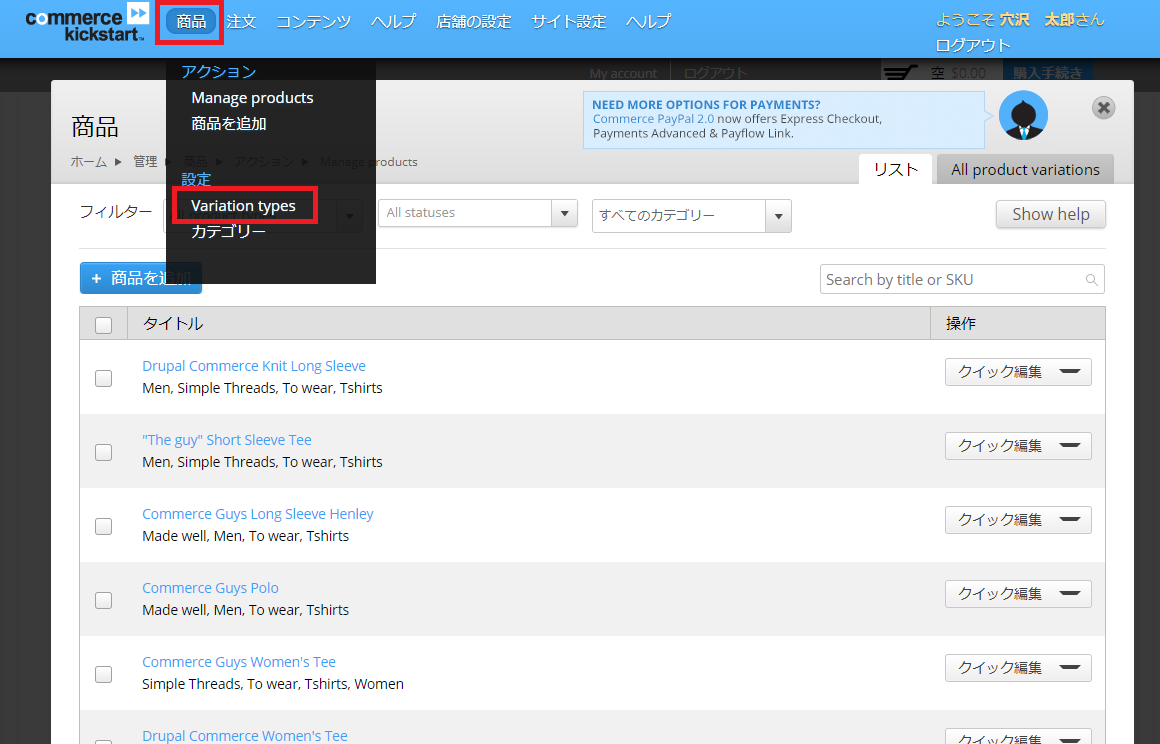
-
「商品」→「Variation types」を開きます。
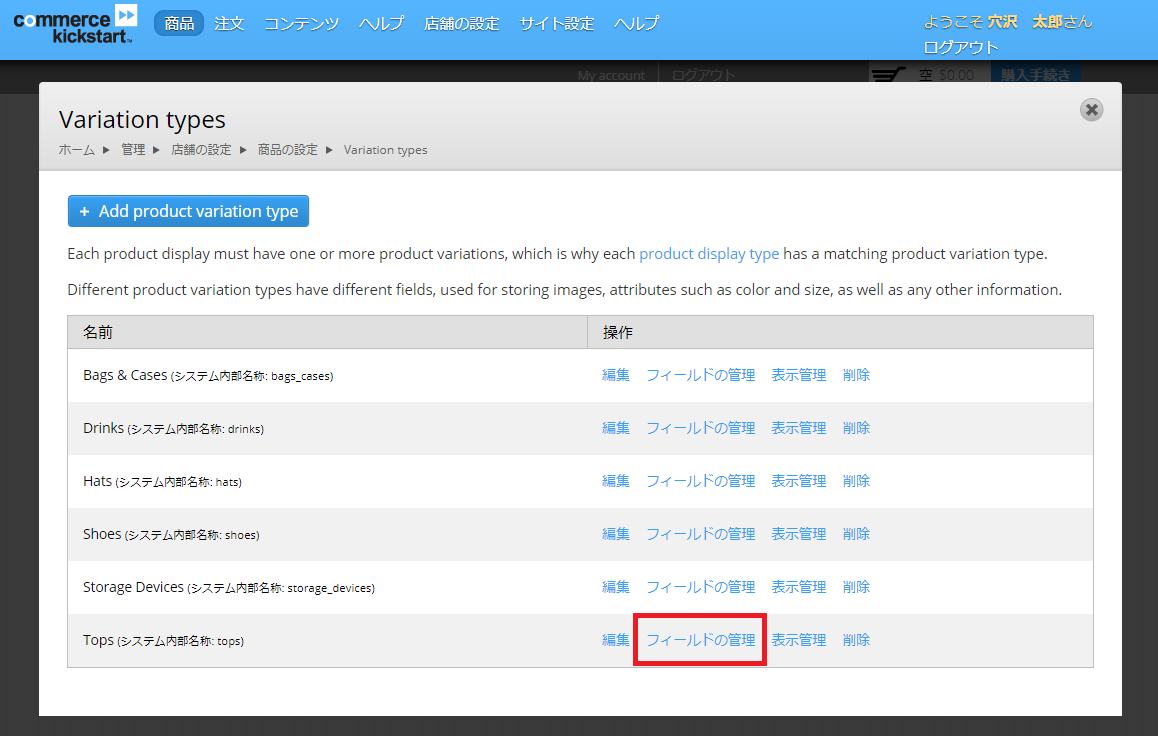
-
追加したい商品カテゴリーの「フィールドの管理」を押下します。
-
継続有効/無効 属性追加必須
商品を継続購入対象にするかどうかを設定する属性。
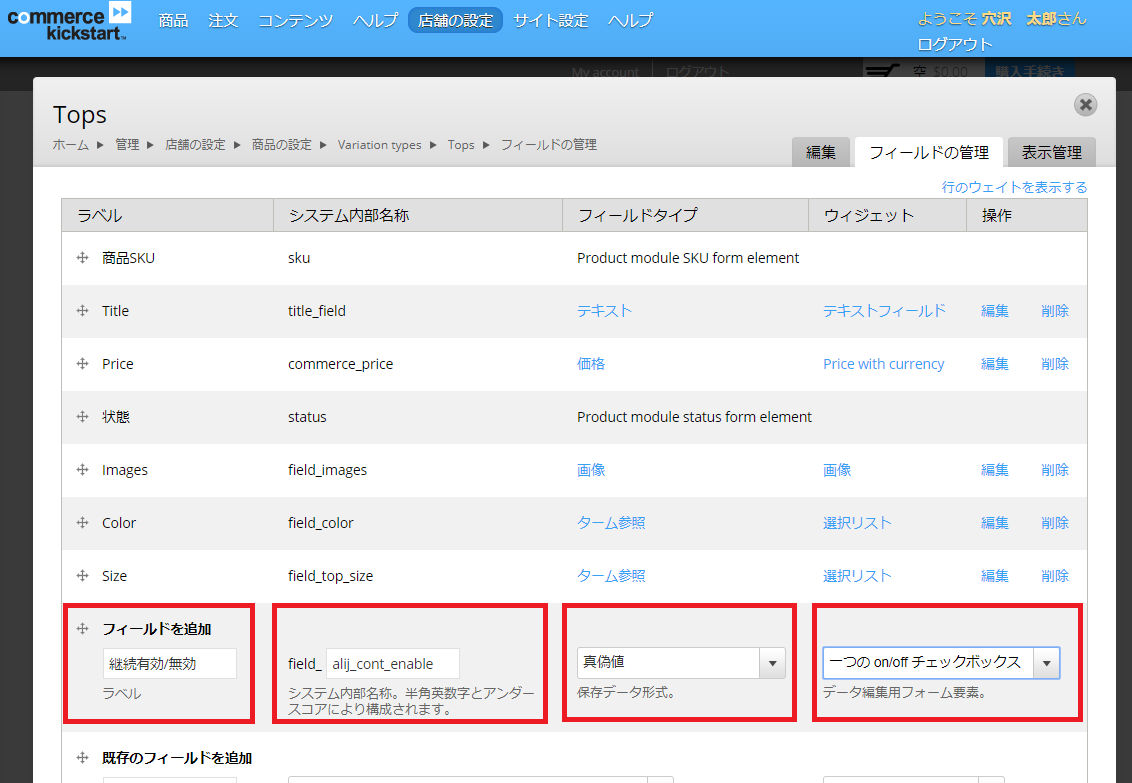
フィールドを追加後に、フィールドの編集画面に「ラベルとして”On value”の値ではなく、フィールドのラベルを使う」のチェックボックスを入れてください。
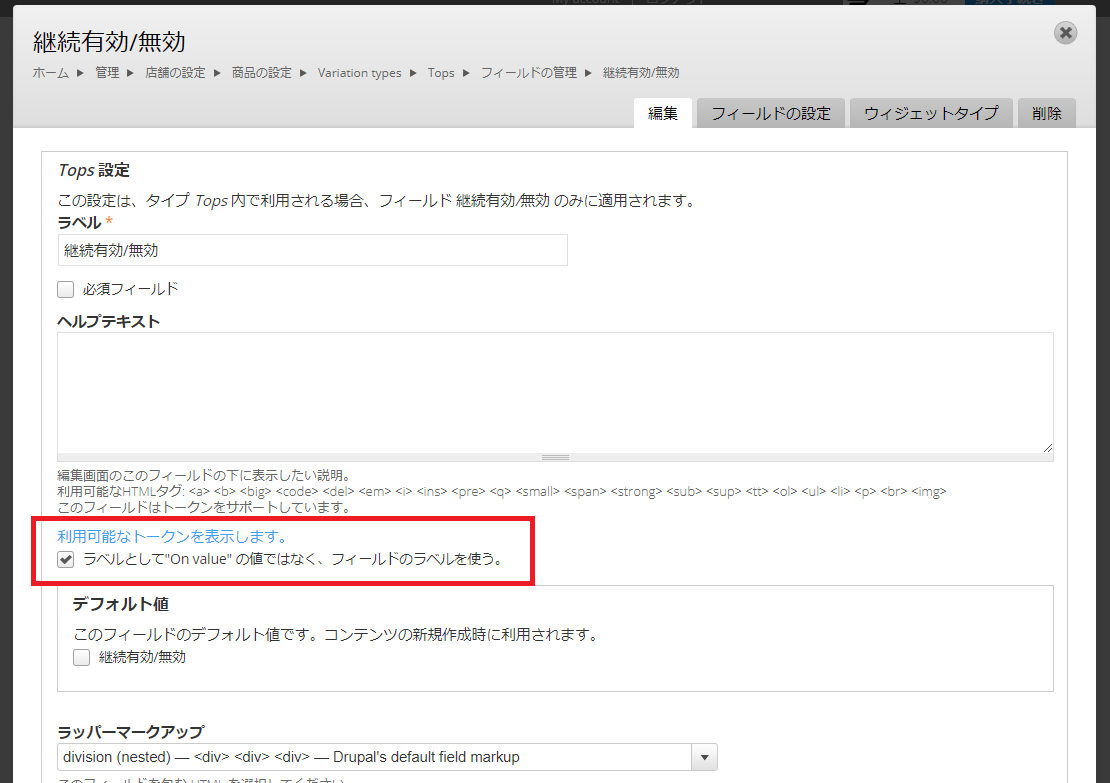
-
継続回数
継続決済の回数制限を行う場合、決済回数を設定する属性。
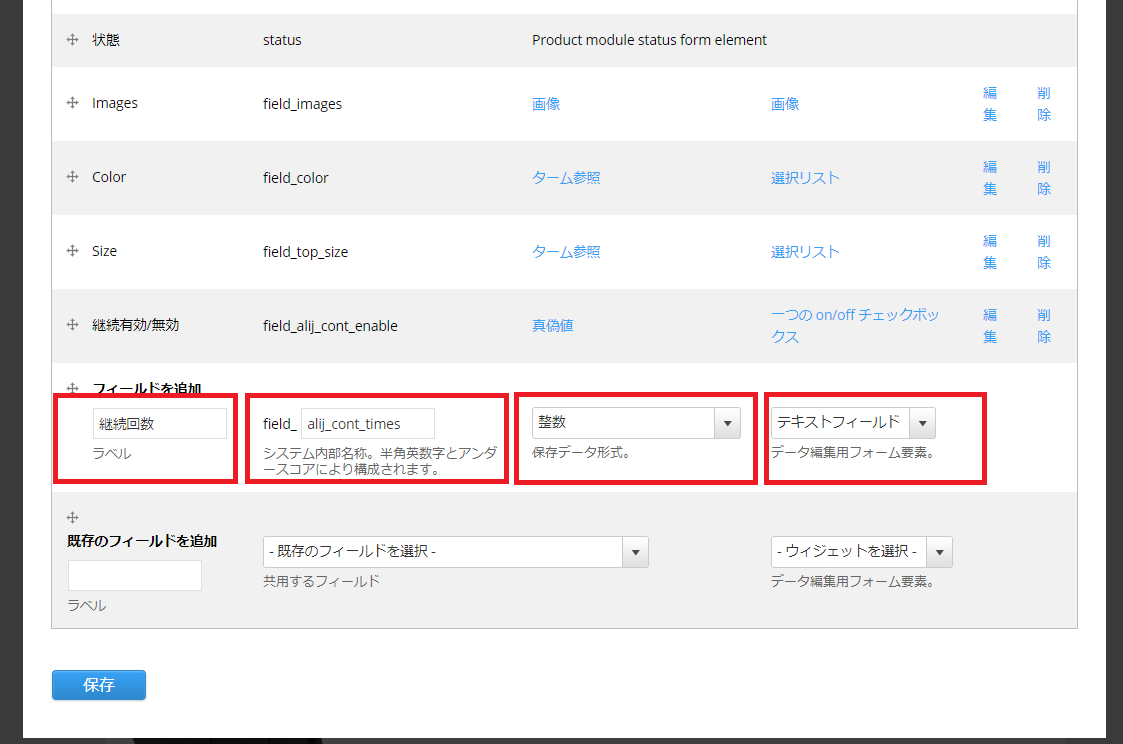
-
次回金額
継続決済の初回と次回以降とで金額を変える場合、初回以降の決済金額を設定する属性。

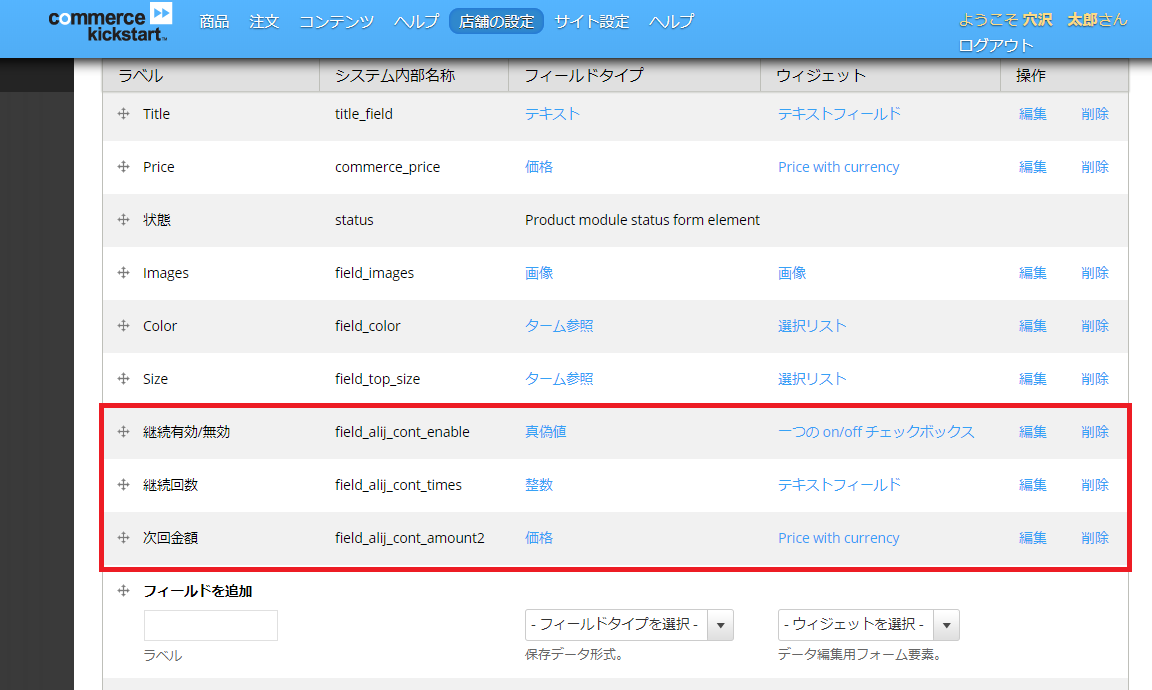
-
上のようになりましたら完了です。
商品の管理画面に先ほど追加されたフィールドが表示されます。
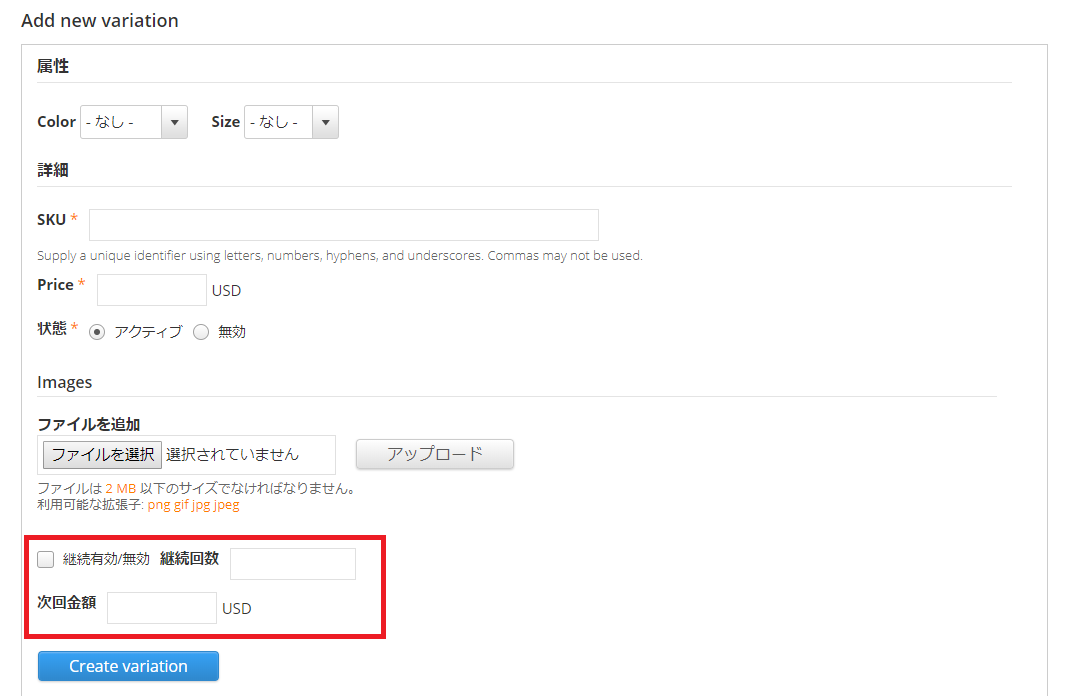
Note
継続回数の属性、およびその属性の値が追加されていない場合は、継続決済の回数は停止までに設定されます。継続回数指定をご希望の際は、この属性を追加してください。
次回金額の属性、およびその属性の値が追加されていない場合は、継続決済の次回金額は初回金額と同じ金額に設定されます。
次回金額指定をご希望の際は、この属性を追加してください。
Info
次回金額の計算方法:「次回金額の設定値 * 商品数 + 税 + 送料」
属性で設定した値が反映され、決済されます。
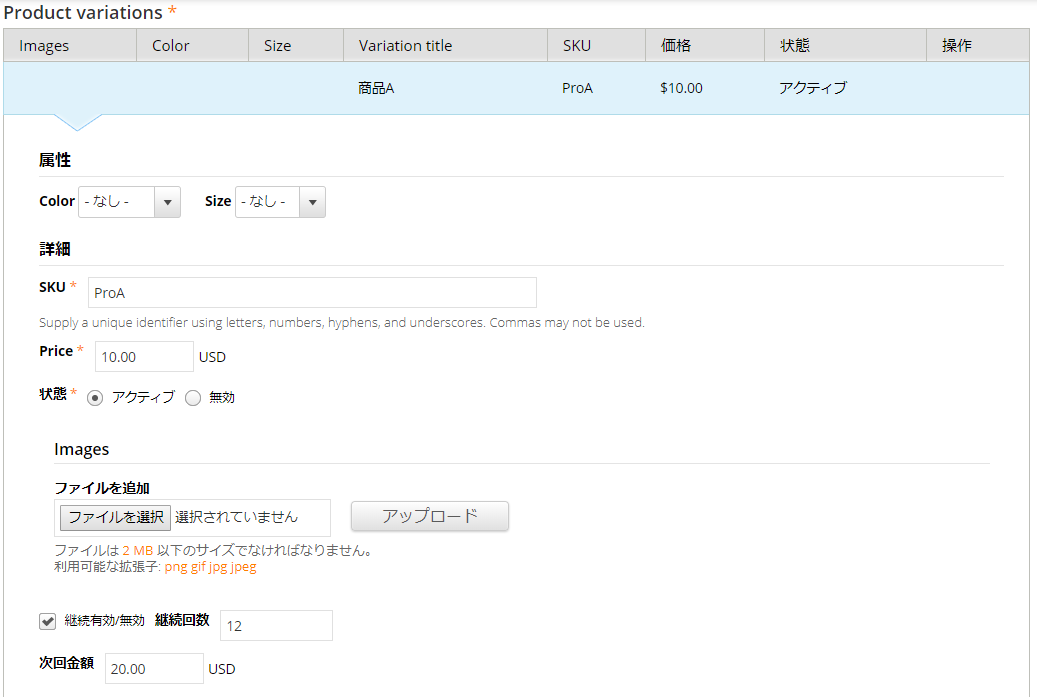
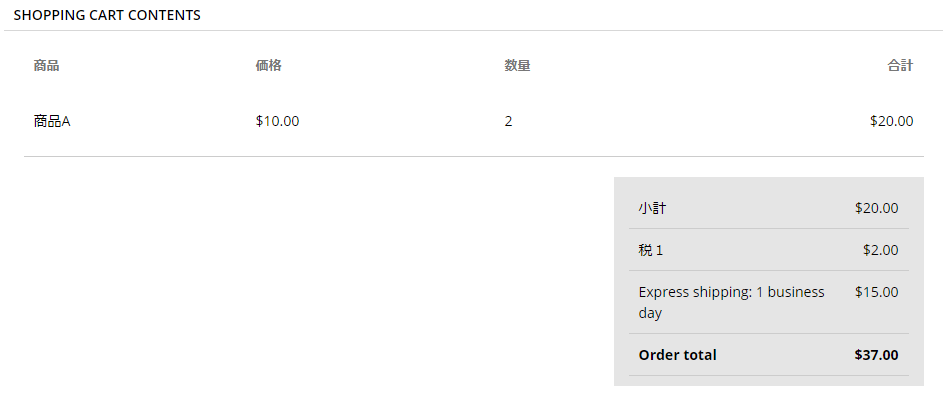
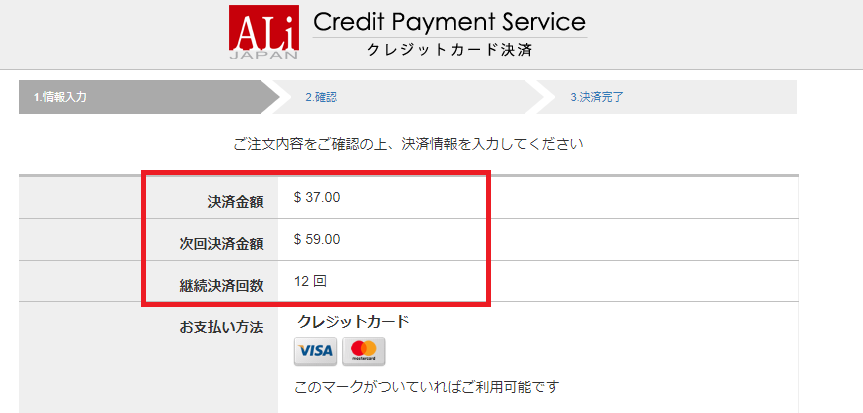
Note
アナザーレーン決済方法を使用される場合、継続属性が「有効(true)」に設定された商品は他の商品と同時に購入することが出来ませんのでご注意ください。
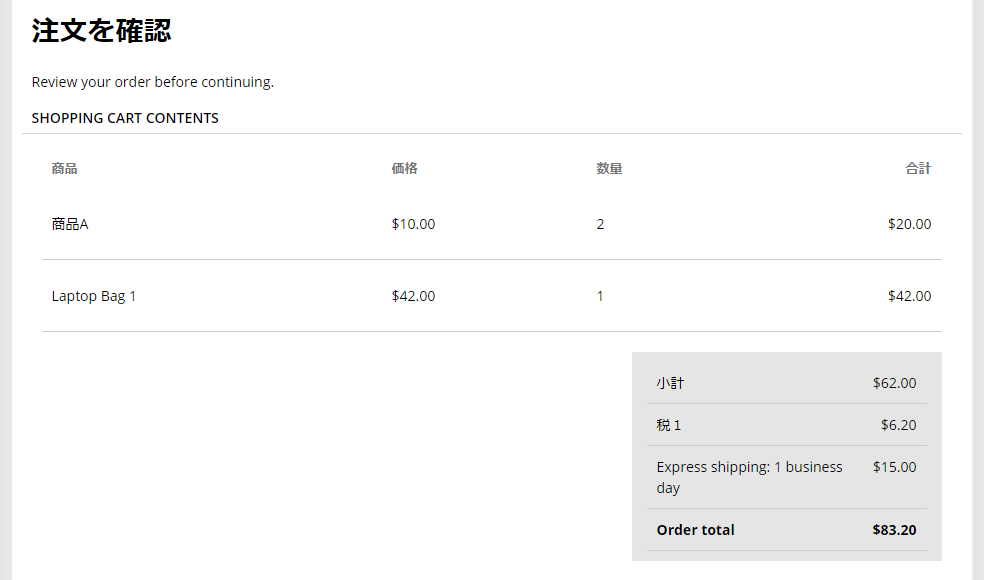
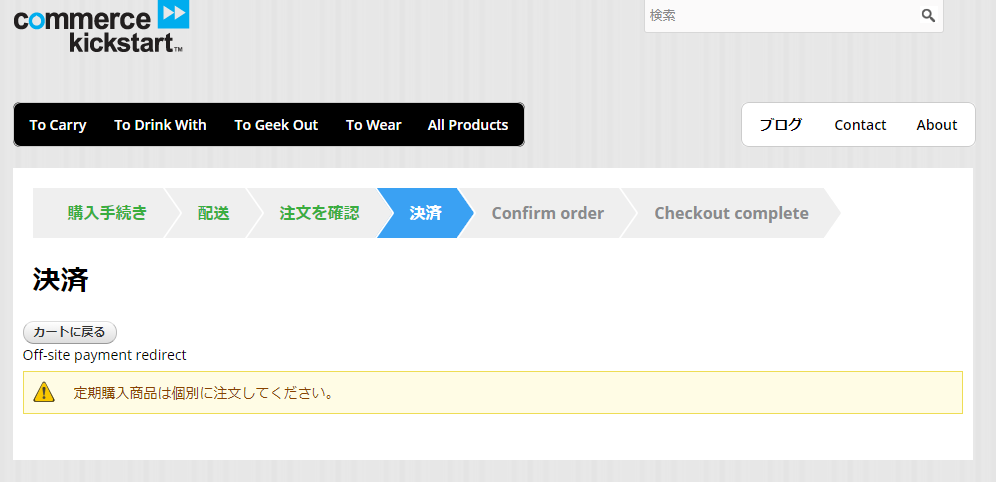
銀行振込決済
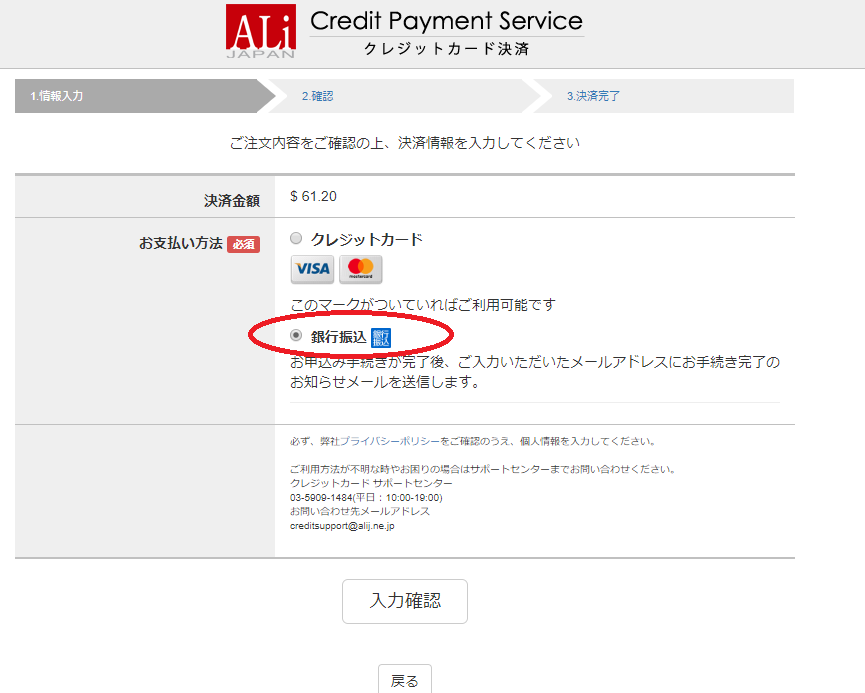
- ユーザは遷移後、弊社決済ページにて銀行振込決済を選択します。
- 「入力確認」→「決済実行」を行うと、振込口座が発行されます。
- ユーザが該当口座に振り込みを行い、決済完了となります.
ユーザが決済を完了させると、弊社から決済結果のCallbackレスポンス(KICK)が送信されます。
その決済結果に応じてユーザ、管理画面の受注情報等を更新します。
Callback先URL・戻り先URL の設定
弊社決済システムから決済結果を受け取りDrupalに反映させるため、Callback先URLの設定が必要になります。
弊社決済画面にて決済完了後、「戻る」ボタンを押して注文完了画面に遷移するため、
また、決済完了前に「戻る」ボタンを押して注文前画面に戻るため、戻り先URLの設定が必要になります。
以下を担当営業にお伝えください。
-
Callback先URL
https://加盟店様webサイトURL/commerce_anotherlane/callback -
決済成功時戻り先
https://加盟店様webサイトURL/commerce_anotherlane/success -
決済キャンセル時戻り先
https://加盟店様webサイトURL/commerce_anotherlane/cancel
予めアクセス可能かご確認の上、お伝えいただきますようお願い致します。
ご不明な点がありましたらお問い合わせください。
インストール・アップデートについて
モジュールのインストールは極力、管理画面から正規の手順で行っていただきますようお願い致します。
また、機能追加や不具合修正のため、モジュールのアップデートを行う場合がございます。
その際は該当ファイルをお送り致しますので、お手数をおかけ致しますが、再度アップロードをよろしくお願い申し上げます。
また、加盟店様でカスタマイズ等を行っている場合、必ずバックアップを取った上でご実行ください。